Po svém spuštění si platforma Twitch rychle získala obrovské množství uživatelů a fanoušků díky pestrosti mediálního obsahu, který komunita nabízí. Jedním z prvků, které přispěly k tomuto úspěchu, je funkce chatu. Ale co když se setkáte s chybou, která signalizuje, že Twitch chat nefunguje během sledování vašeho oblíbeného streamu? Může se stát, že chat na Twitchi je nedostupný a vy nemůžete komunikovat s diváky nebo přáteli na kanálu. Tento problém, kdy se Twitch nemůže připojit k chatu, lze snadno vyřešit, pokud znáte jeho příčinu. Může jít o dočasné potíže v prohlížeči nebo streamovacím zařízení. Následující článek popisuje různé způsoby, jak vyřešit problém s nefunkčním chatem na Twitchi na vašem počítači se systémem Windows.
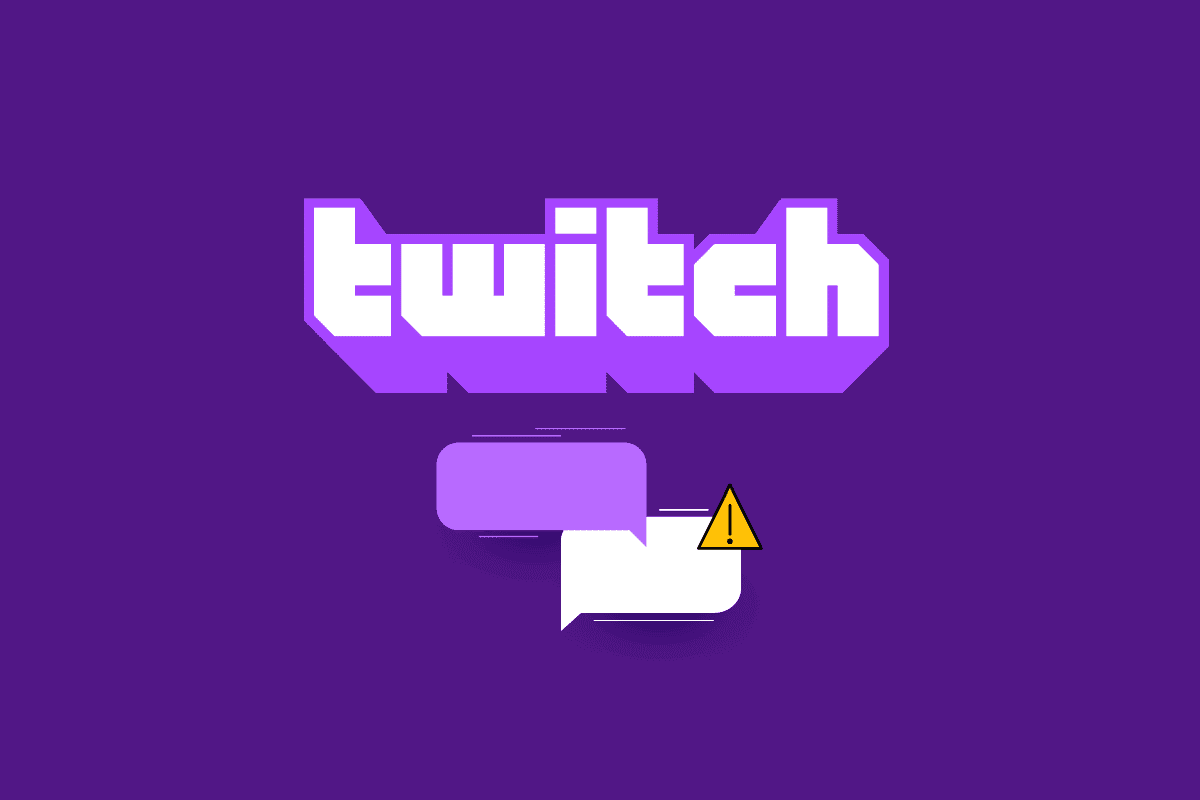
Jak opravit nedostupnost chatu na Twitchi
V následující sekci jsou popsány možné důvody, proč chat na Twitchi nemusí fungovat:
-
Potíže s internetovým připojením – Rychlost vašeho internetového připojení může být nedostatečná pro plynulý provoz platformy Twitch.
-
Problémy s prohlížečem – Může dojít k problémům s webovým prohlížečem, který používáte, například s rozšířeními nebo uloženou mezipamětí. Tyto faktory mohou narušit komunikaci s IRC kanálem.
-
Problémy se službou Proxy a VPN – Služby VPN a Proxy mohou považovat web Twitch za hrozbu a zablokovat jeho funkčnost.
-
Chyba při zpracování skriptů – Správné fungování chatu Twitch vyžaduje správné načtení skriptů. Pokud dojde k chybě při provádění těchto skriptů, může se objevit problém s chatem.
V této části se dozvíte o několika běžných metodách, jak opravit nefunkční chat na Twitchi. Postupujte podle nich v daném pořadí pro dosažení nejlepších výsledků.
Metoda 1: Základní kroky pro odstranění problémů
Pro opravu chyb s chatem na Twitchi můžete vyzkoušet následující základní kroky:
1A. Obnovení stránky
Jako první krok při řešení problému s připojením k chatu Twitch můžete zkusit obnovit webovou stránku. To lze provést kliknutím na ikonu obnovení v levém horním rohu stránky nebo současným stisknutím kláves Ctrl + R.
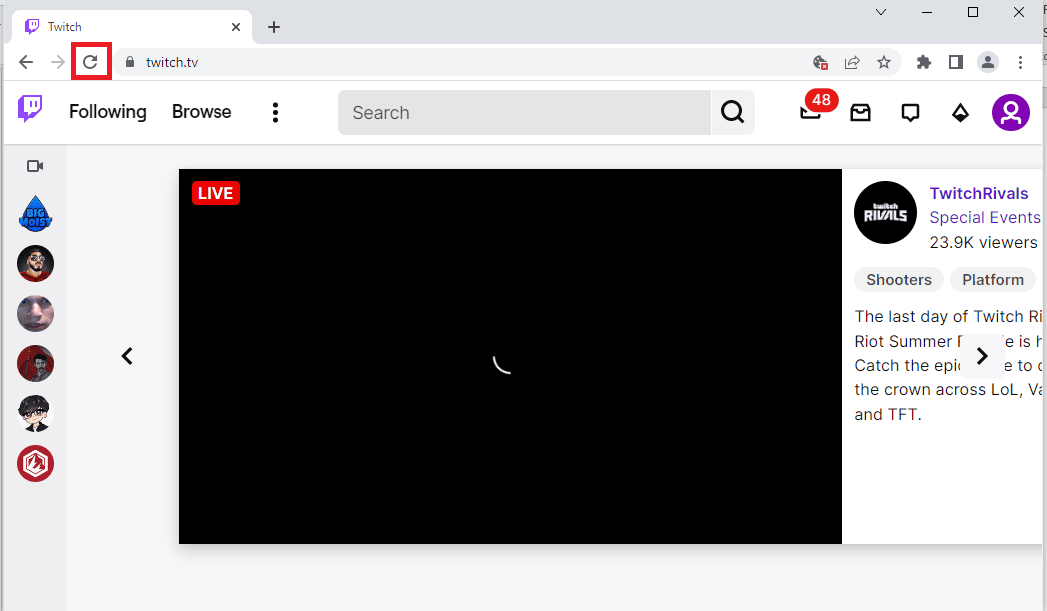
1B. Kontrola připojení k internetu
Dalším krokem je ověření, zda je vaše internetové připojení dostatečně rychlé pro plynulý provoz Twitch. Vzhledem k množství mediálního obsahu, který Twitch nabízí, je doporučená minimální rychlost připojení 5 Mbps.
1. Spusťte prohlížeč Google Chrome pomocí vyhledávacího panelu Windows.

2. Otevřete Test rychlosti a kliknutím na tlačítko GO zkontrolujte rychlost vašeho připojení.
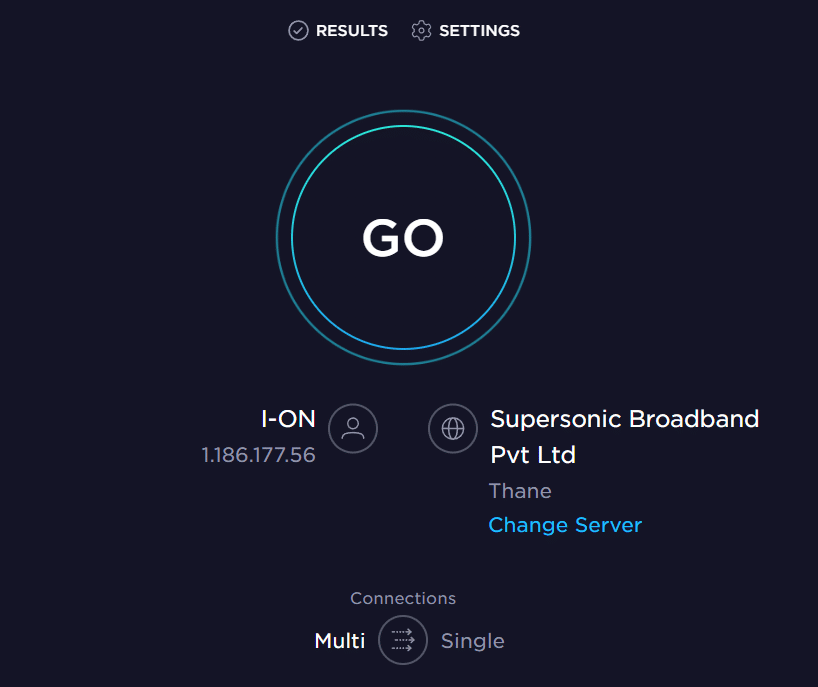
Pokud je rychlost vašeho připojení nižší, než je doporučená hodnota, můžete:
- Změnit tarif svého Wi-Fi připojení, nebo
- Připojit počítač k jiné Wi-Fi síti přes CENTRUM AKCÍ.
1C. Restartování routeru
Pro odstranění problémů s internetovým připojením můžete restartovat váš Wi-Fi router, což může vyřešit i problém s nefunkčním chatem na Twitchi.
1. Najděte vypínač na zadní straně routeru/modemu.
2. Jednou stiskněte tlačítko pro vypnutí.

3. Odpojte napájecí kabel routeru/modemu a počkejte, dokud se kondenzátory zcela nevybijí.
4. Znovu připojte napájecí kabel a po chvíli router zapněte.
5. Počkejte, dokud se neobnoví síťové připojení, a zkuste se znovu přihlásit.
1D. Změna prohlížeče
Další možností je vyzkoušet jiný webový prohlížeč. Můžete použít vyhledávací pole Windows pro spuštění jiného prohlížeče, jako je Mozilla Firefox nebo Microsoft Edge.
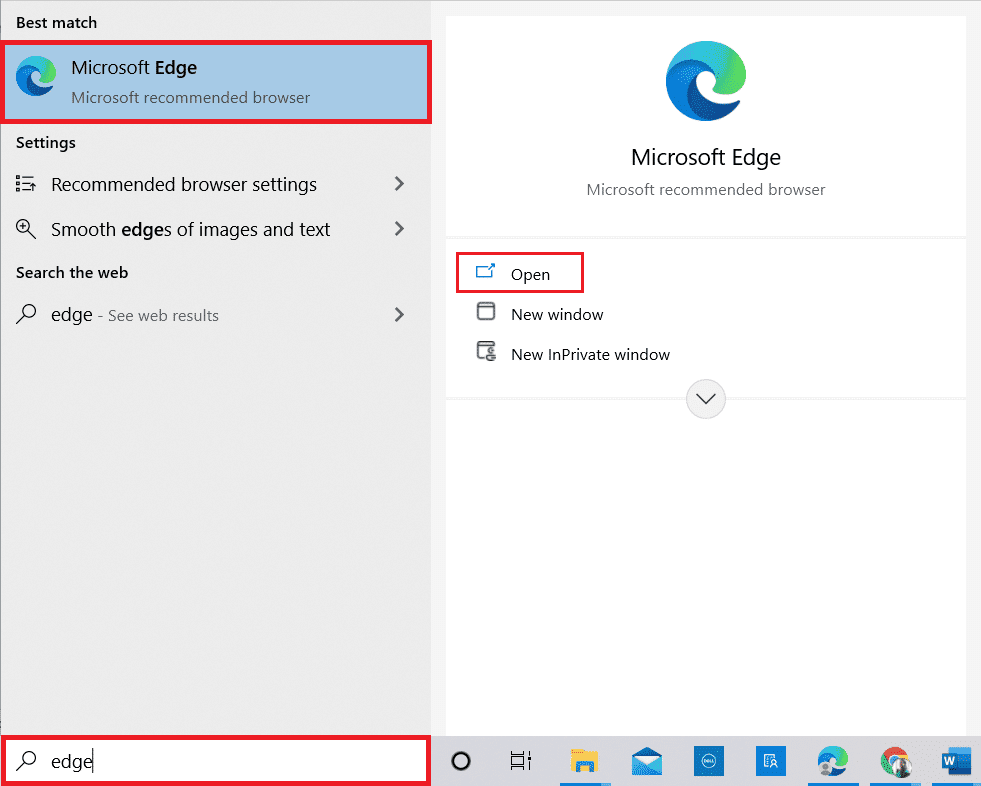
1E. Režim inkognito (Google Chrome)
Pokud používáte Google Chrome, zkuste použít režim inkognito. Tím dojde k deaktivaci všech rozšíření a vymazání historie prohlížeče, což může odstranit možné problémy při streamování na Twitchi. Návod, jak spustit režim inkognito v prohlížeči Google Chrome, najdete pod tímto odkazem.

1F. Kontrola serverů Twitch
Dalším důvodem nefunkčnosti chatu může být údržba serverů Twitch. Stav serverů si můžete ověřit na stránce stavu serverů Twitch a zjistit, zda se problém netýká přímo platformy Twitch.
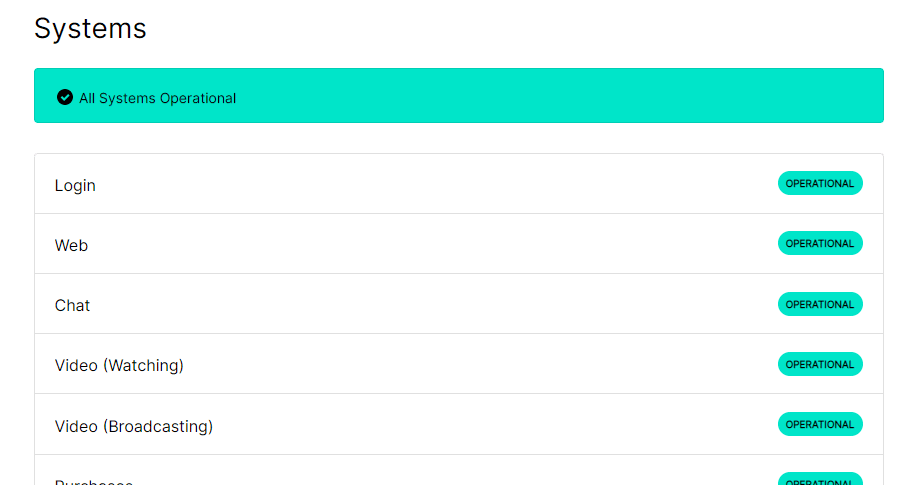
1G. Opětovné přihlášení k účtu Twitch
Pro vyřešení problému můžete zkusit se odhlásit ze svého účtu Twitch a znovu se přihlásit.
1. Spusťte prohlížeč Google Chrome z vyhledávacího pole Windows.
2. Přejděte na stránku Twitch, klikněte na ikonu Profil v pravém horním rohu a vyberte možnost Odhlásit se.
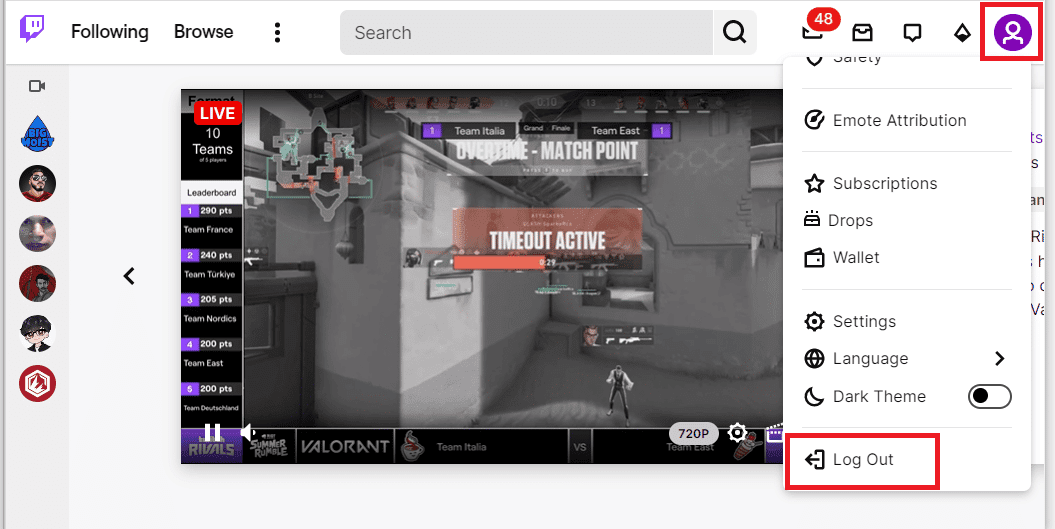
3. Znovu spusťte prohlížeč Google Chrome a otevřete webovou stránku Twitch.
4. Klikněte na tlačítko Přihlásit se v pravém horním rohu.
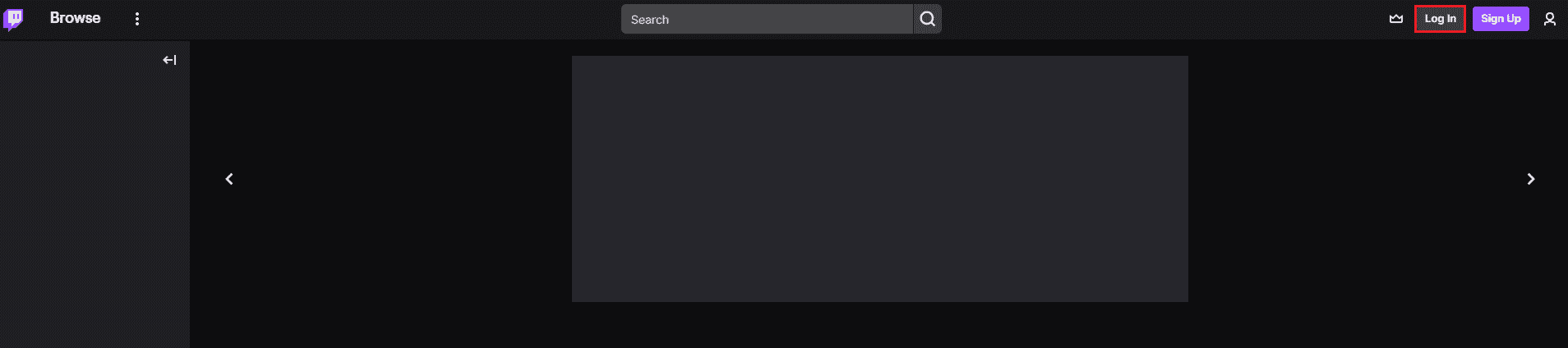
5. Zadejte své přihlašovací údaje do formuláře a klikněte na tlačítko Přihlásit.
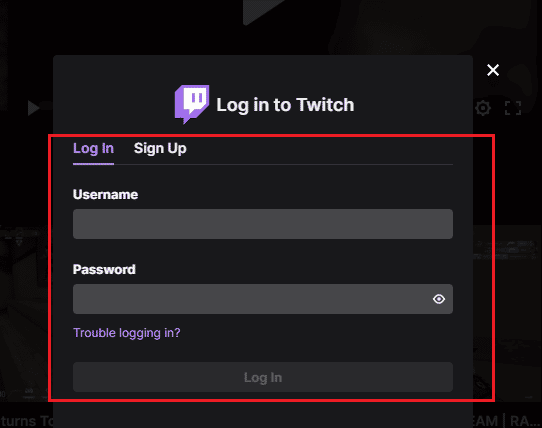
1H. Povolení souborů cookie pro Twitch
Pro vyřešení problému s chatem Twitch je nutné povolit soubory cookie pro platformu Twitch v prohlížeči Google Chrome.
1. Spusťte prohlížeč Google Chrome.
2. Otevřete Twitch a klikněte na ikonu zámku vedle URL adresy.
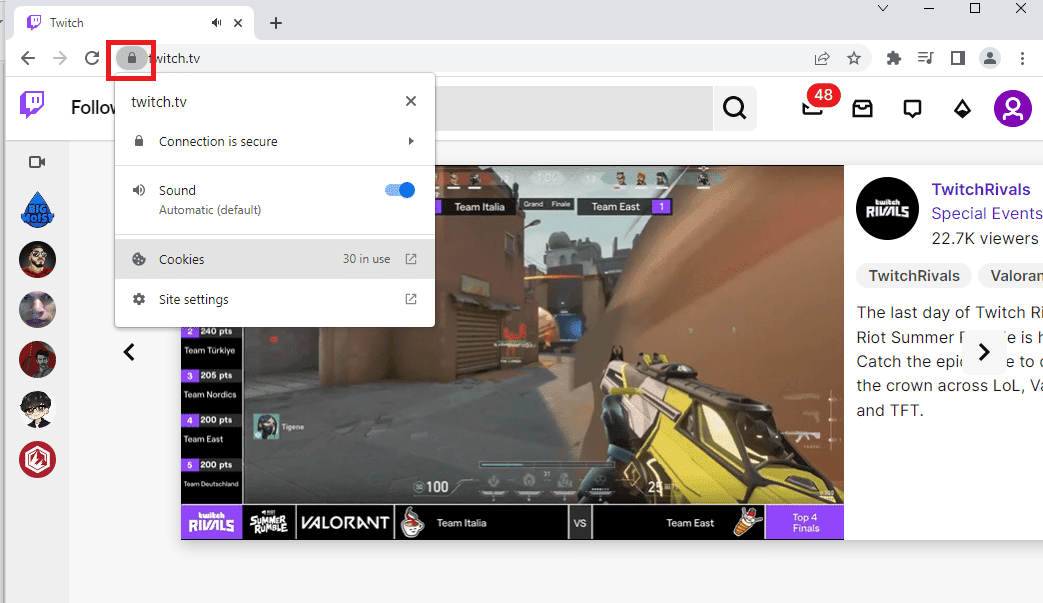
3. Klikněte na možnost Soubory cookie a zobrazí se okno Používané soubory cookie.
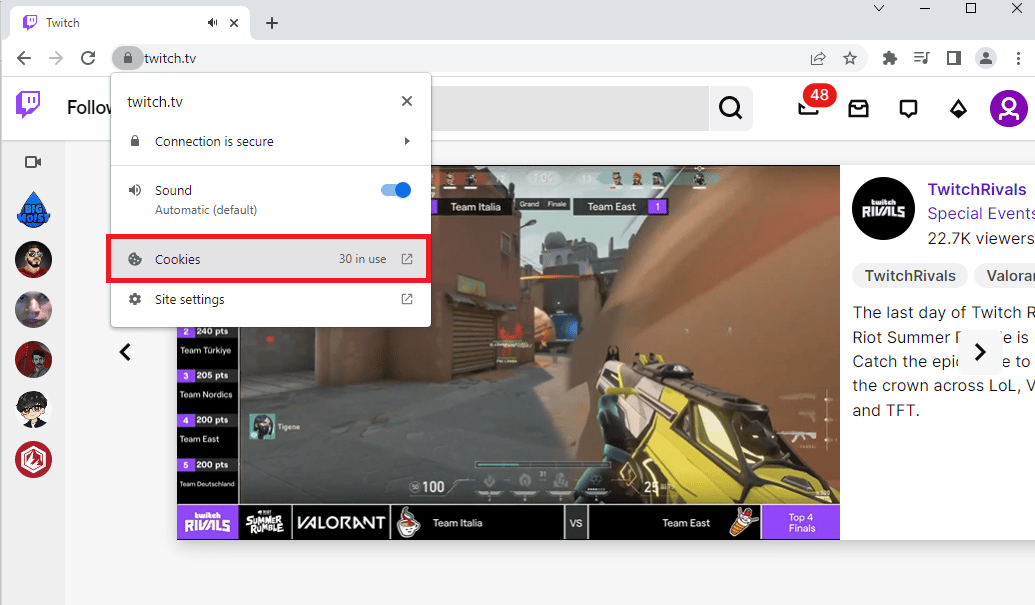
4. Přejděte na kartu Blokováno, vyberte jednotlivé soubory cookie a klikněte na tlačítko Povolit.
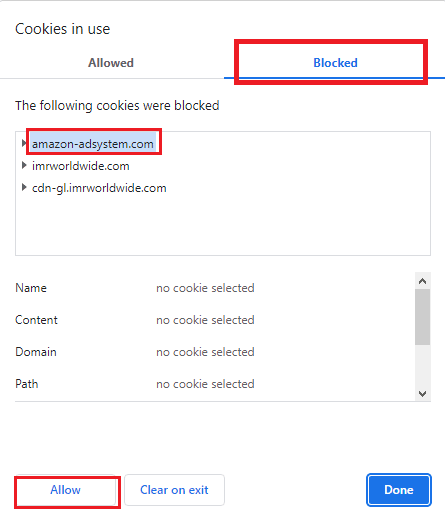
5. Po povolení všech souborů cookie klikněte na tlačítko Hotovo.
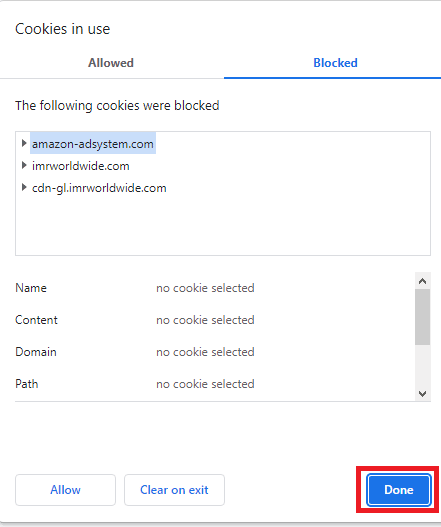
6. Kliknutím na tlačítko Znovu načíst aktualizujte stránku Twitch po provedení změn.
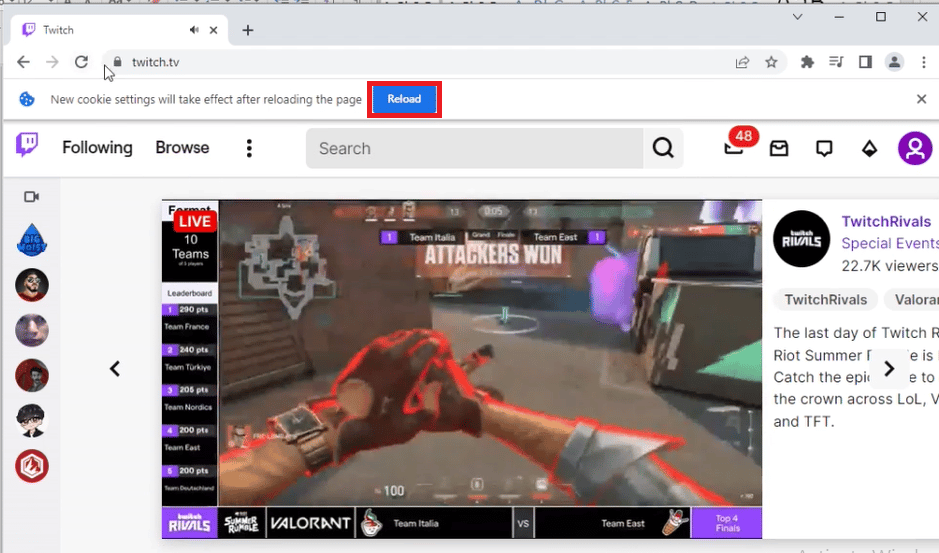
1I. Zakázání rozšíření prohlížeče
Pro vyřešení problému s chatem na Twitchi můžete dočasně deaktivovat rozšíření prohlížeče Google Chrome.
1. Spusťte prohlížeč Google Chrome a klikněte na tři svislé tečky v pravém horním rohu.
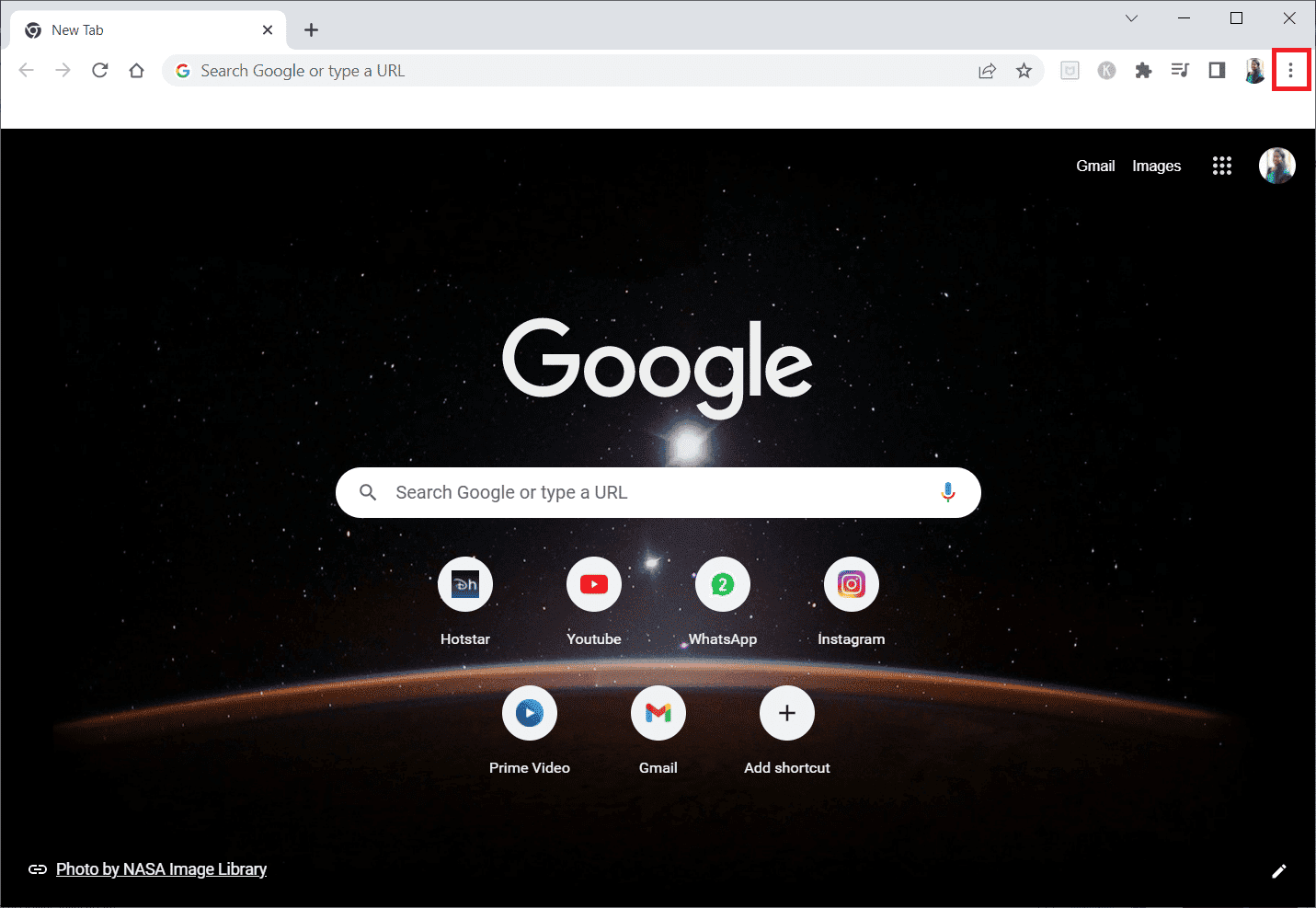
2. Klikněte na Další nástroje a vyberte Rozšíření.
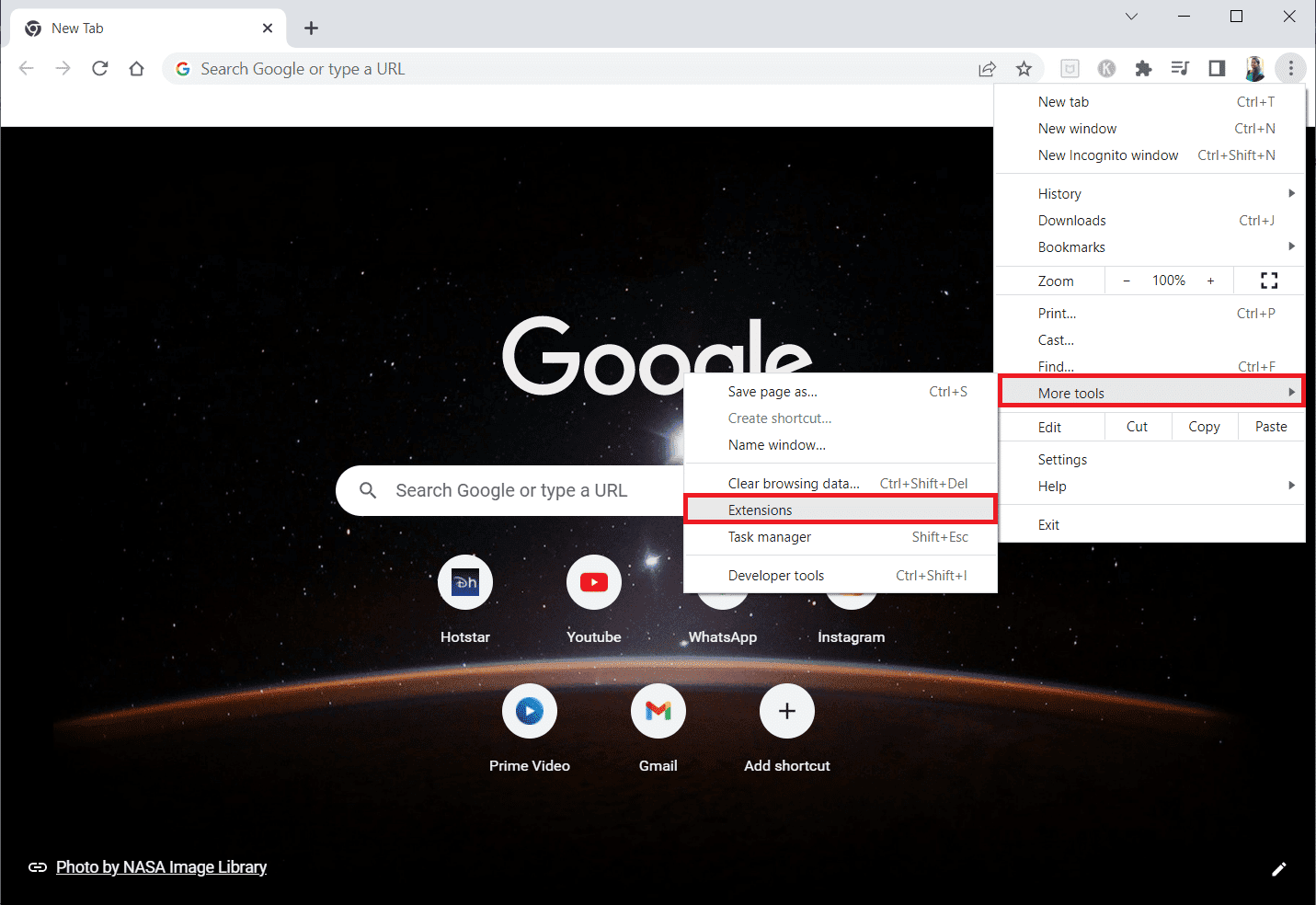
3. Vypněte přepínače u nepoužívaných rozšíření. Zde je jako příklad použito Google Meet Grid View.
Poznámka: Pokud webové rozšíření není nutné, můžete ho odstranit kliknutím na tlačítko Odebrat.
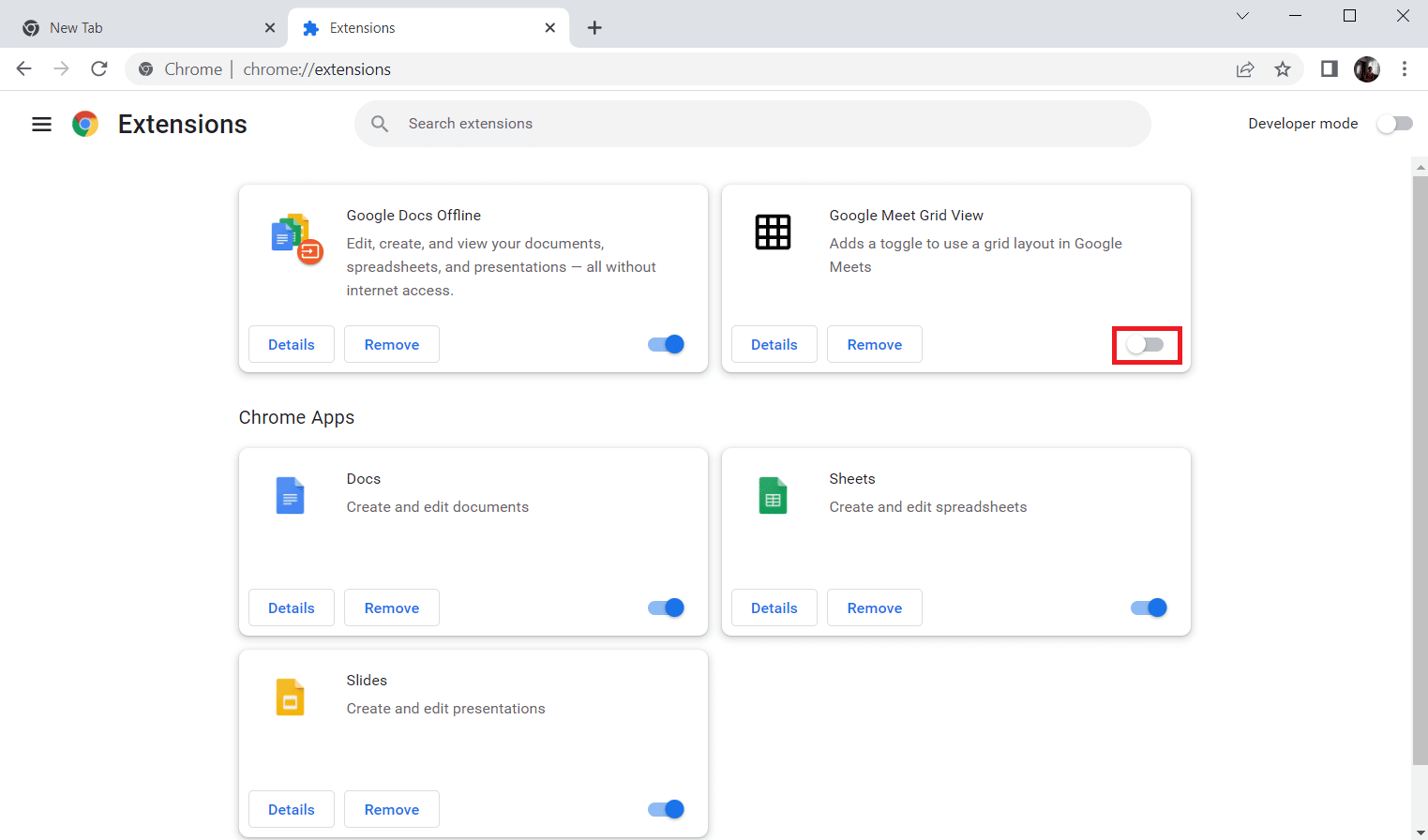
1J. Vymazání mezipaměti a souborů cookie prohlížeče
Další možností je vymazat všechna uložená data a soubory cookie v prohlížeči Google Chrome. To může zkrátit dobu načítání stránky Twitch. Návod, jak vymazat data a soubory cookie prohlížeče, najdete pod tímto odkazem.
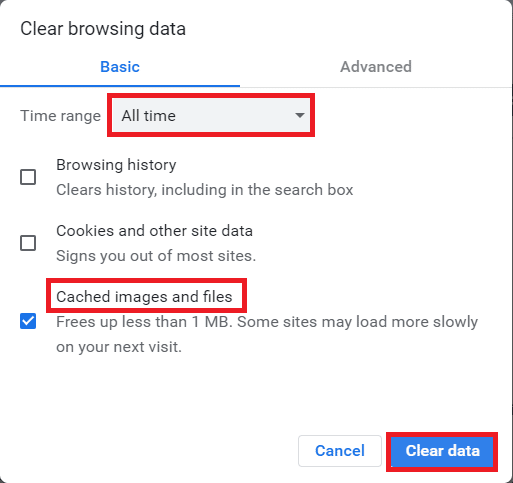
1K. Zakázání VPN a proxy serverů
Dalším možným důvodem nefunkčnosti chatu Twitch může být služba VPN nebo proxy server, kterou používáte. Chcete-li tento problém vyřešit, postupujte podle kroků uvedených v odkazu a deaktivujte VPN a proxy server v systému Windows 10.
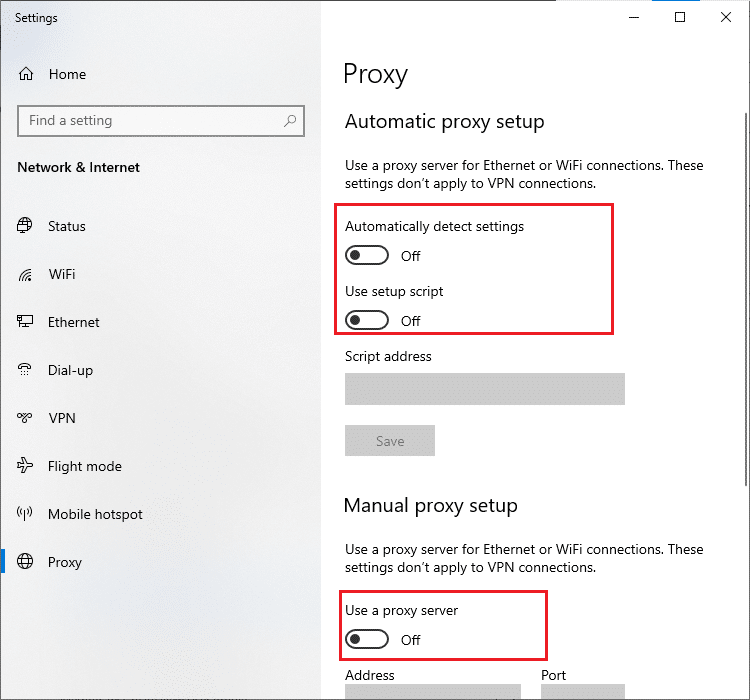
1L. Změna nastavení DNS
Problém s chatem může někdy souviset s nastavením DNS vašeho počítače. Postup, jak změnit nastavení DNS, najdete pod tímto odkazem.
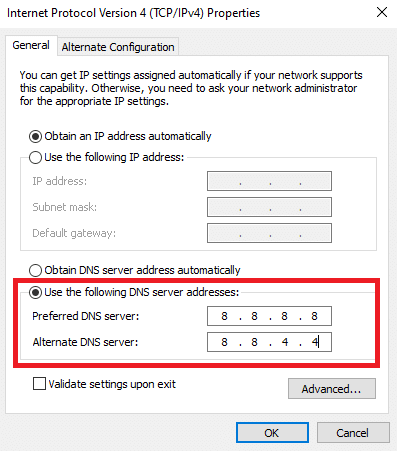
1M. Resetování DNS mezipaměti
Další možností je resetovat mezipaměť DNS vašeho počítače se systémem Windows na výchozí nastavení. Postup, jak resetovat DNS mezipaměť, najdete pod tímto odkazem.
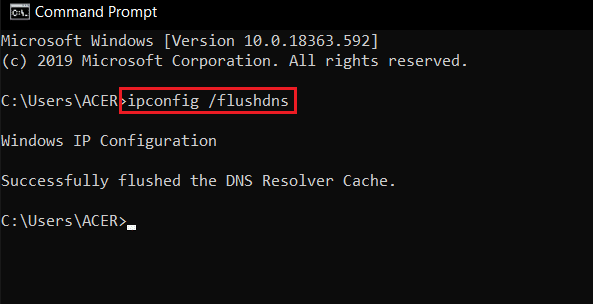
Metoda 2: Sbalení a opětovné rozbalení panelu chatu
Další jednoduchou metodou pro vyřešení problému s nefunkčním chatem na Twitchi je zkusit sbalit a znovu rozbalit okno chatu na Twitchi.
1. Otevřete stránku Twitch a streamujte kanál, který chcete sledovat.
2. Klikněte na tlačítko Sbalit na panelu CHAT.
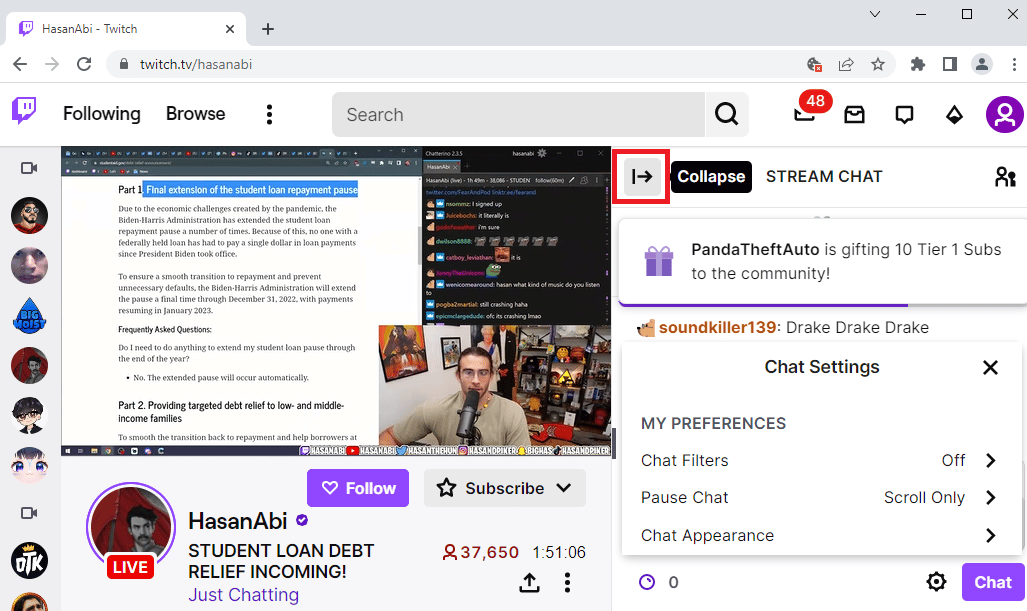
3. Klikněte na tlačítko Rozbalit a znovu rozbalte okno chatu.
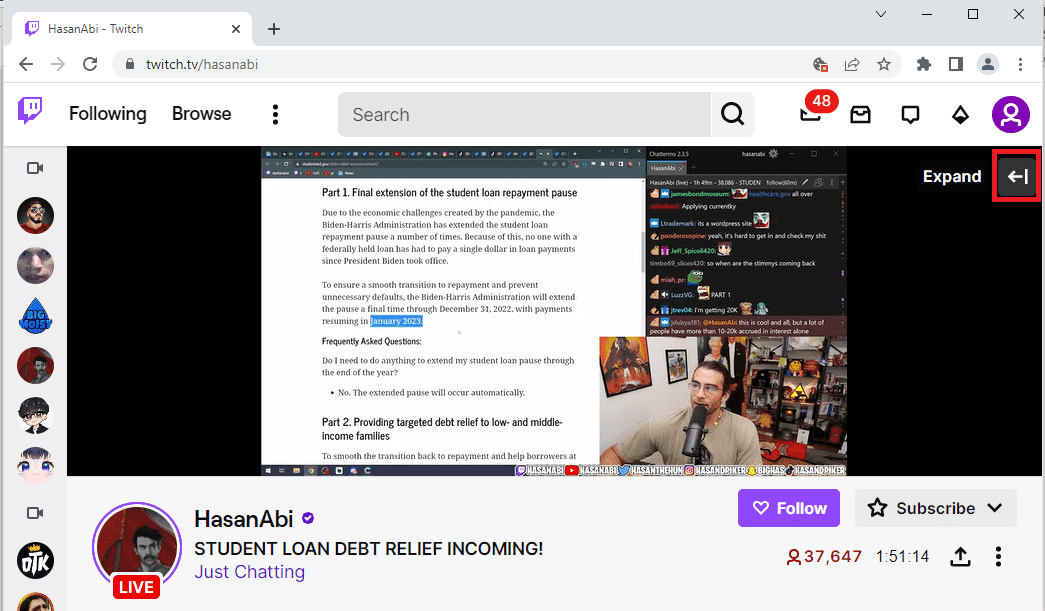
Metoda 3: Použití funkce Popout Chat
Pokud nemůžete používat panel chatu na kanálu, můžete vyzkoušet funkci Popout Chat.
1. Přejděte na Twitch a streamujte jakýkoliv kanál.
2. Klikněte na možnost Nastavení chatu na panelu CHAT.
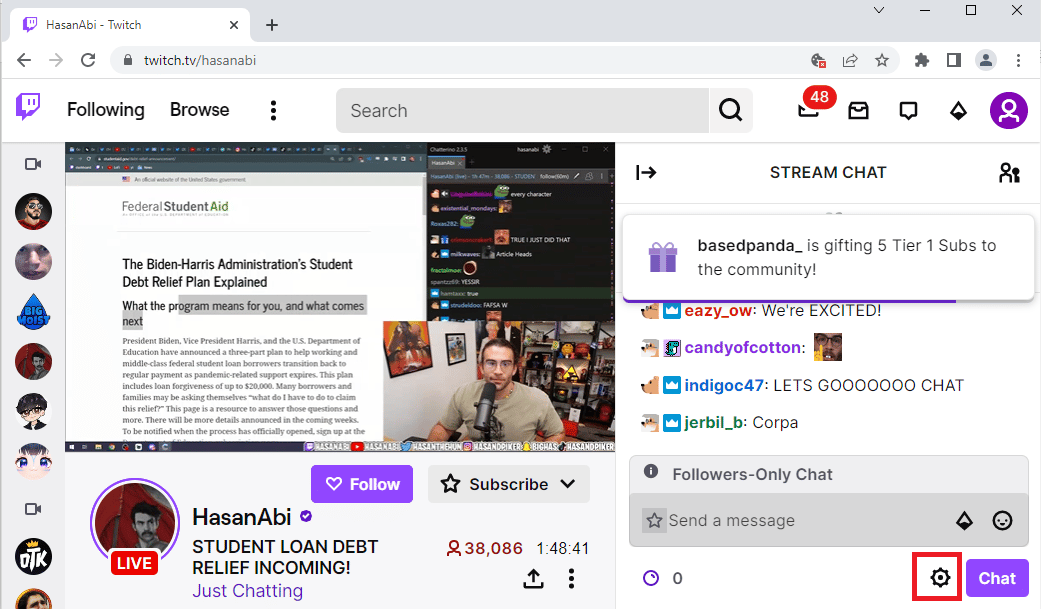
3. V zobrazeném seznamu klikněte na možnost Popout Chat.
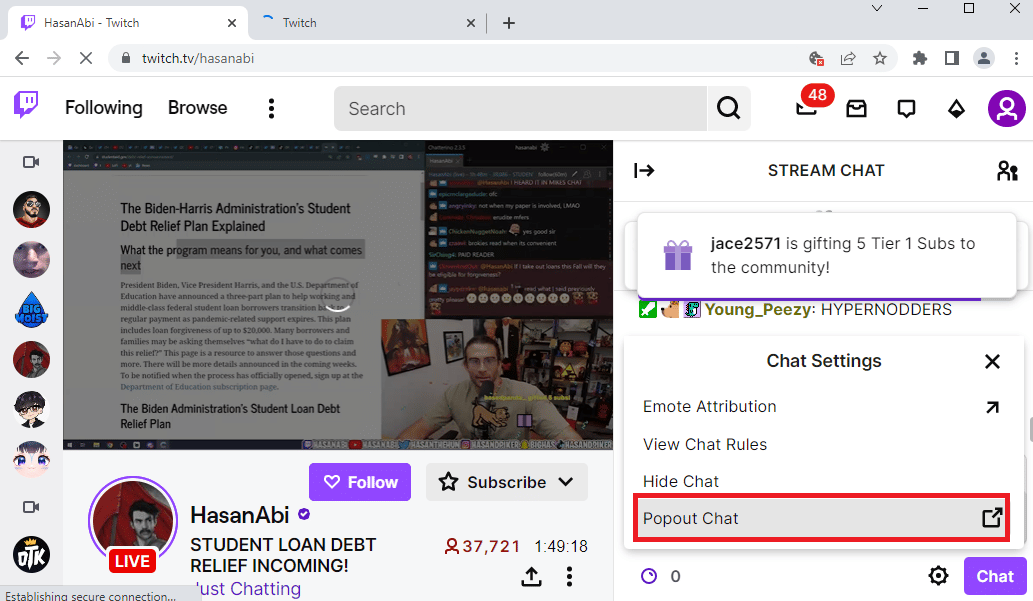
4. V novém okně prohlížeče se zobrazí vyskakovací okno chatu.
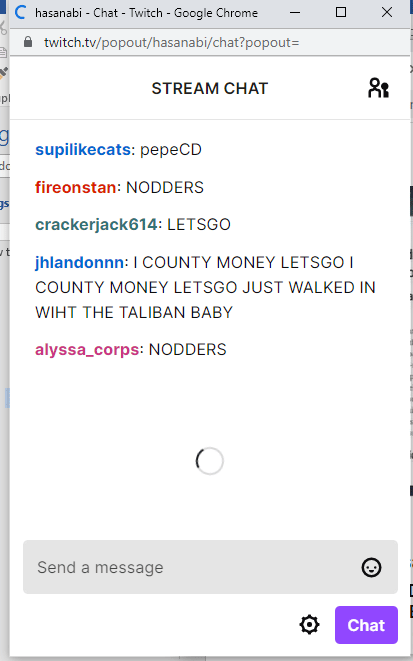
Metoda 4: Zakázání GIF emotů
Dalším možným důvodem nefunkčnosti chatu mohou být animované emoce (GIF). Protože jde o mediální obsah náročnější na grafiku, může to způsobit problémy. Zakázáním GIF emotů můžete opravit chybu chatu na Twitchi.
1. Otevřete webový prohlížeč Google Chrome.
2. Přejděte na webové stránky Twitch a streamujte jakýkoli kanál.
3. Klikněte na možnost Nastavení chatu v pravém dolním rohu okna chatu.
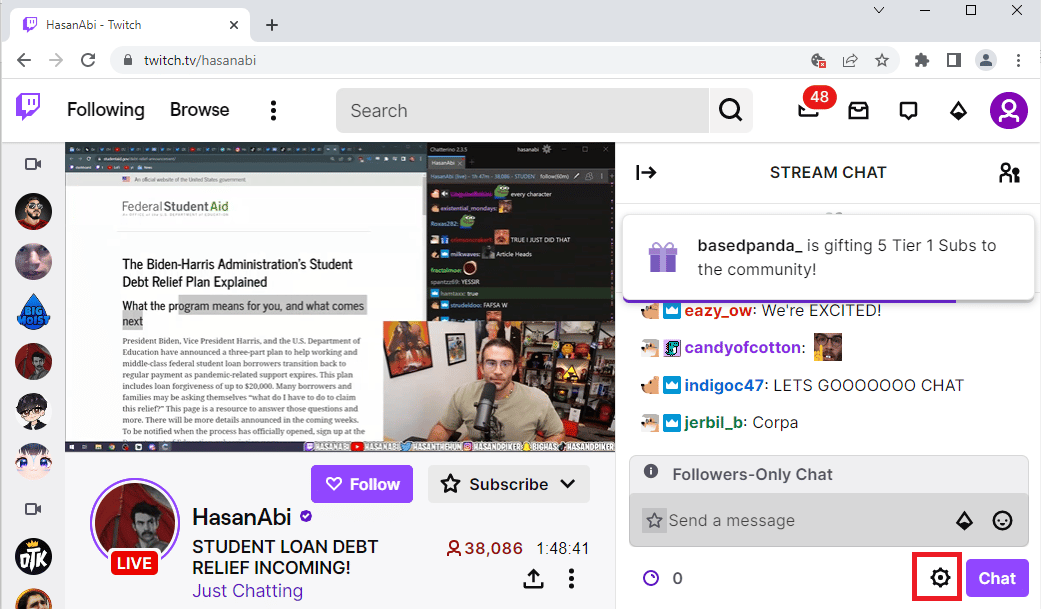
4. V rozbalovací nabídce klikněte na možnost Vzhled chatu.
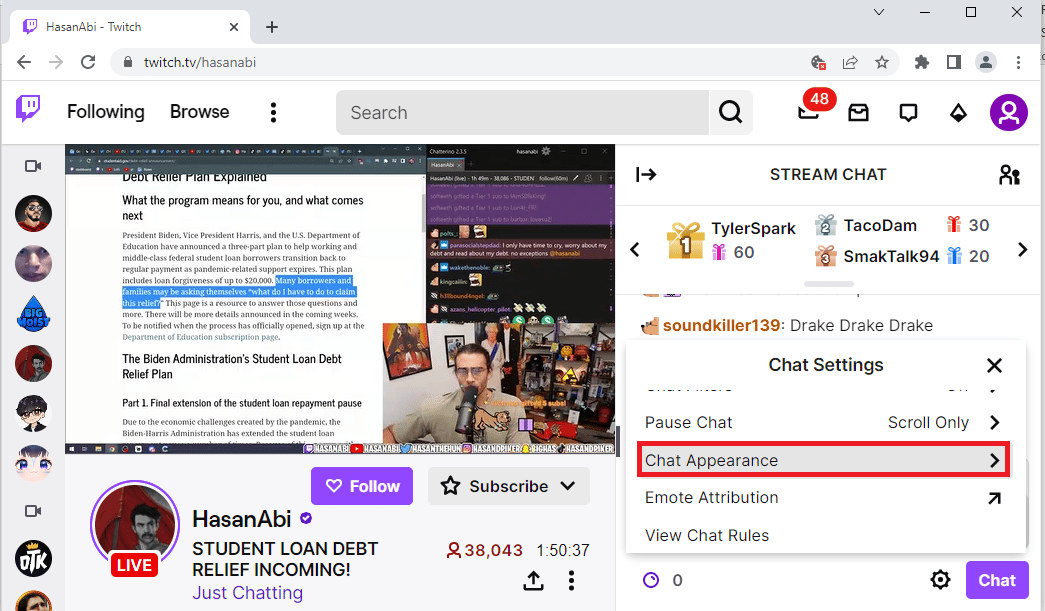
5. Vypněte možnost Animace emocí, čímž zakážete GIF emoce.
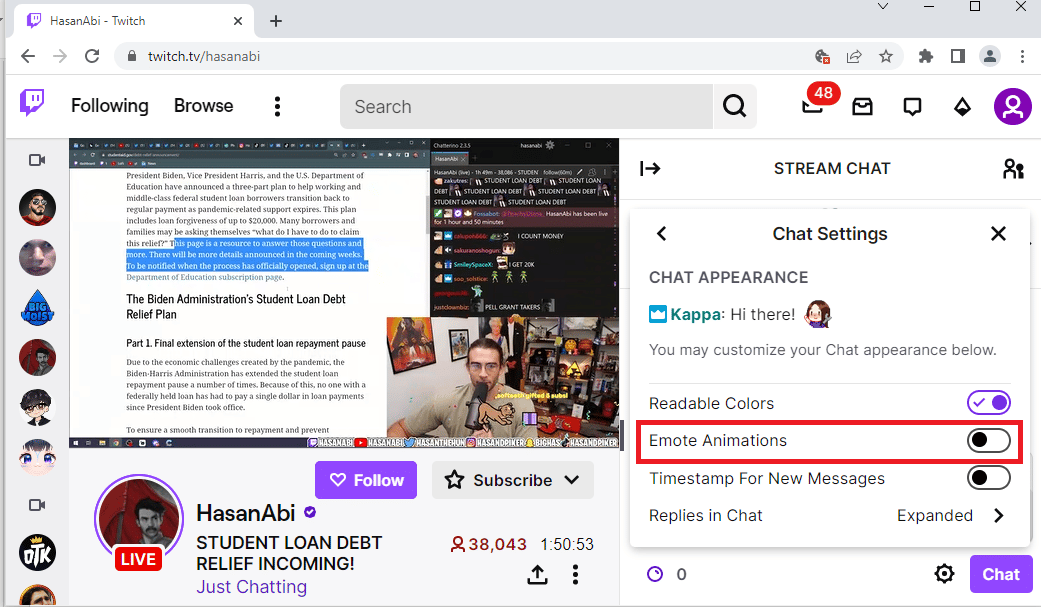
Metoda 5: Přidání Twitch na whitelist
Pokud problém s chatem přetrvává, může to souviset s nastavením rozšíření AdBlock. Pokud je Twitch na seznamu blokovaných stránek, je třeba ho přidat na whitelist nebo AdBlock dočasně deaktivovat. To můžete provést dvěma způsoby:
Možnost I: Zakázání rozšíření AdBlock
Můžete dočasně deaktivovat webové rozšíření AdBlock podle výše uvedených kroků pro deaktivaci rozšíření prohlížeče.
Možnost II: Přidání Twitch na whitelist
Můžete přidat Twitch na seznam povolených stránek v rozšíření AdBlock.
1. Přejděte na webovou stránku Twitch a klikněte na možnost Rozšíření v horní liště.
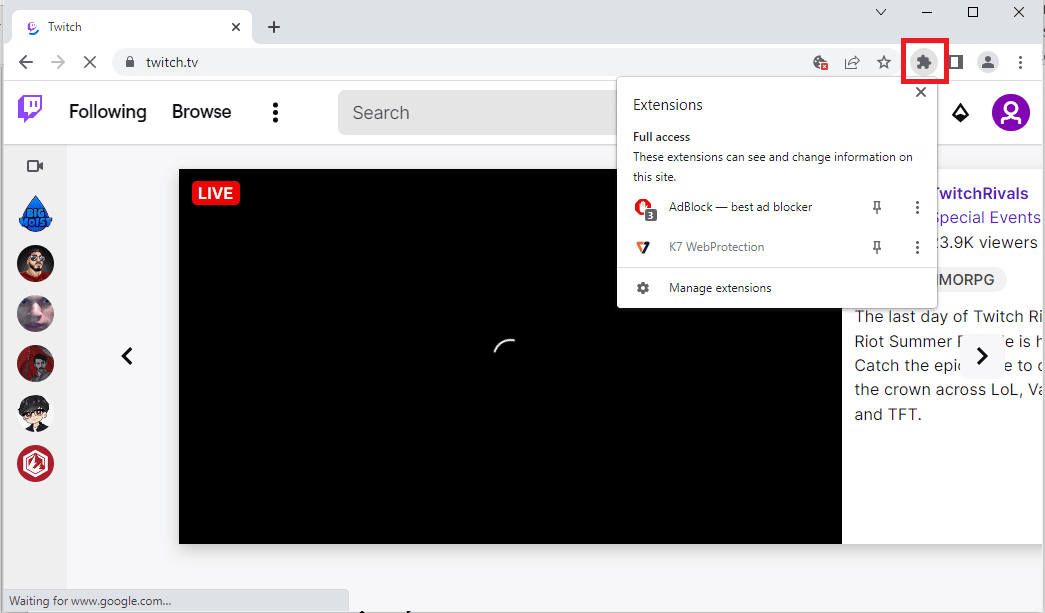
2. Klikněte na rozšíření AdBlock – Nejlepší blokovač reklam.
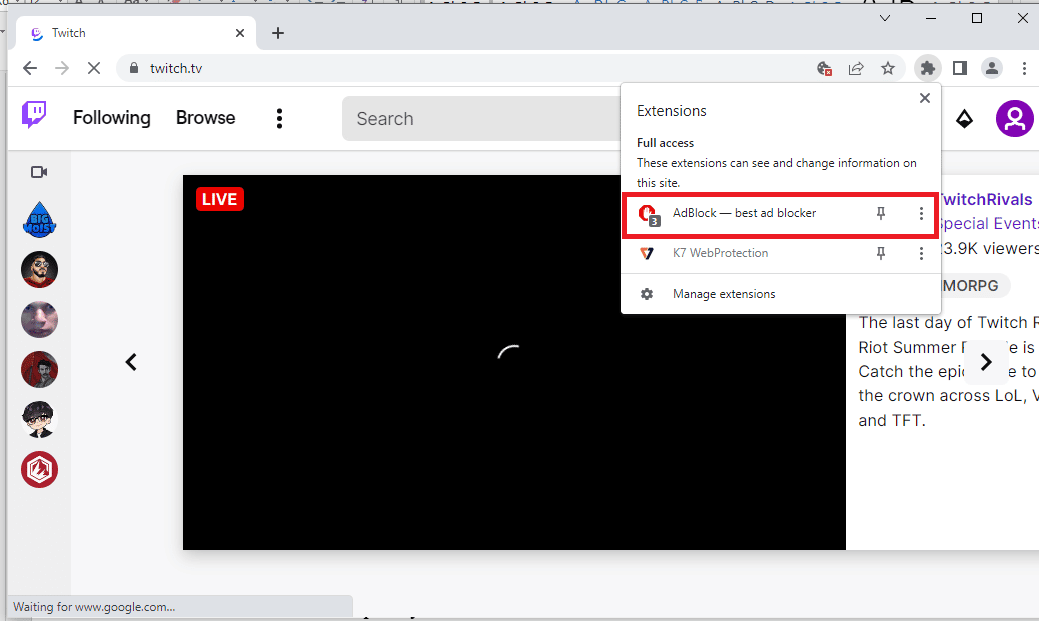
3. Kliknutím na tlačítko Vždy v části Pozastavit na tomto webu přidáte web Twitch do seznamu povolených.
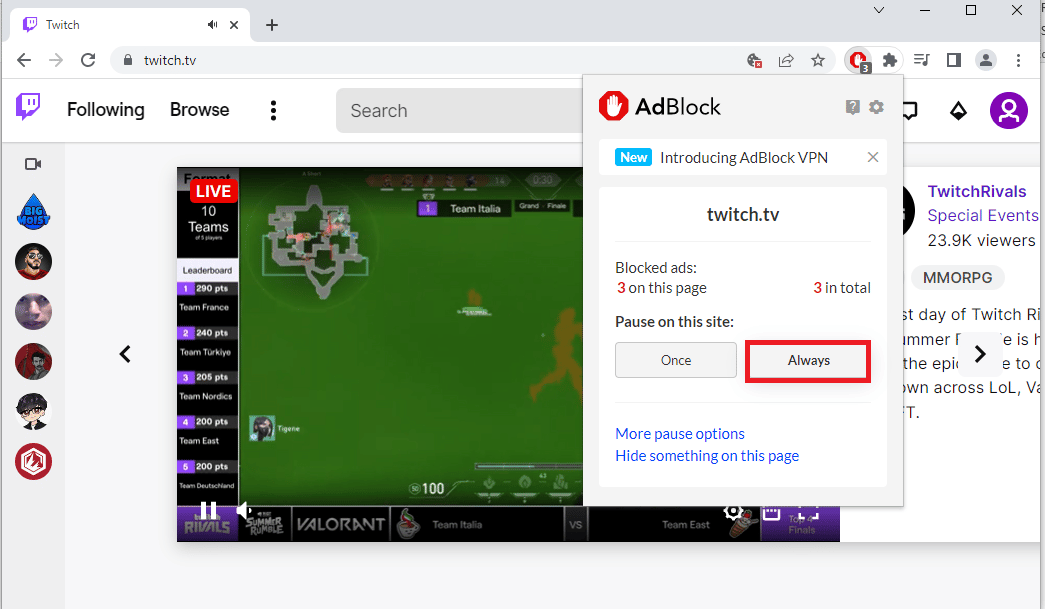
Metoda 6: Použití aplikace Twitch
Pokud máte stále problémy s chatem na webu Twitch, můžete použít specializovanou aplikaci Twitch pro Windows. Aplikace by měla zajistit správné fungování všech funkcí a problém s chatem vyřešit.
1. Spusťte prohlížeč Google Chrome.
2. Přejděte na oficiální webovou stránku Twitch a klikněte na tlačítko Stáhnout.
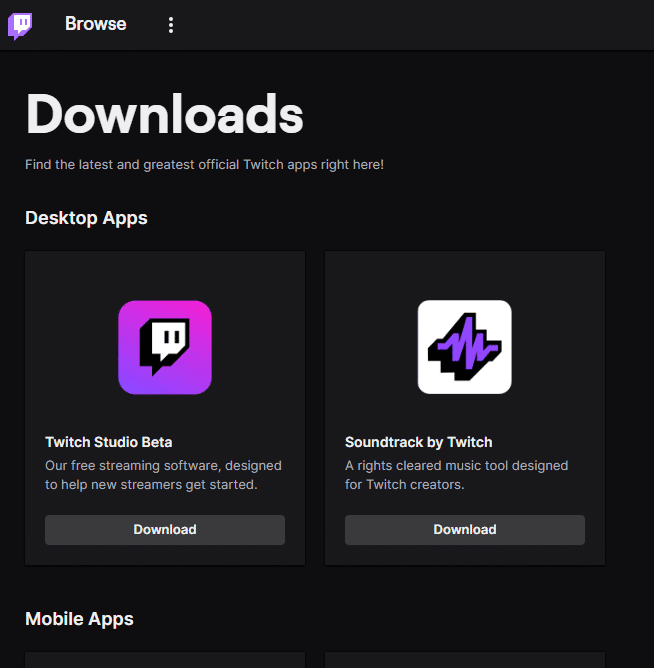
3. Poklepejte na stažený soubor pro spuštění instalace.
4. Klikněte na tlačítko Instalovat a potvrďte oprávnění správce kliknutím na tlačítko Ano.
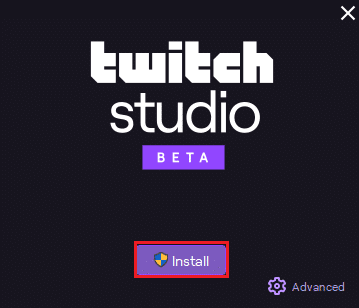
5. Postupujte podle pokynů na obrazovce, klikněte na tlačítko Další a v posledním okně klikněte na tlačítko Dokončit.
Metoda 7: Kontaktování podpory Twitch
Jako poslední možnost můžete kontaktovat tým podpory komunity Twitch. Přejděte na odkaz v prohlížeči, vyplňte požadované informace a popište váš problém. Měli byste do týdne obdržet e-mail s odpovědí a možným řešením.
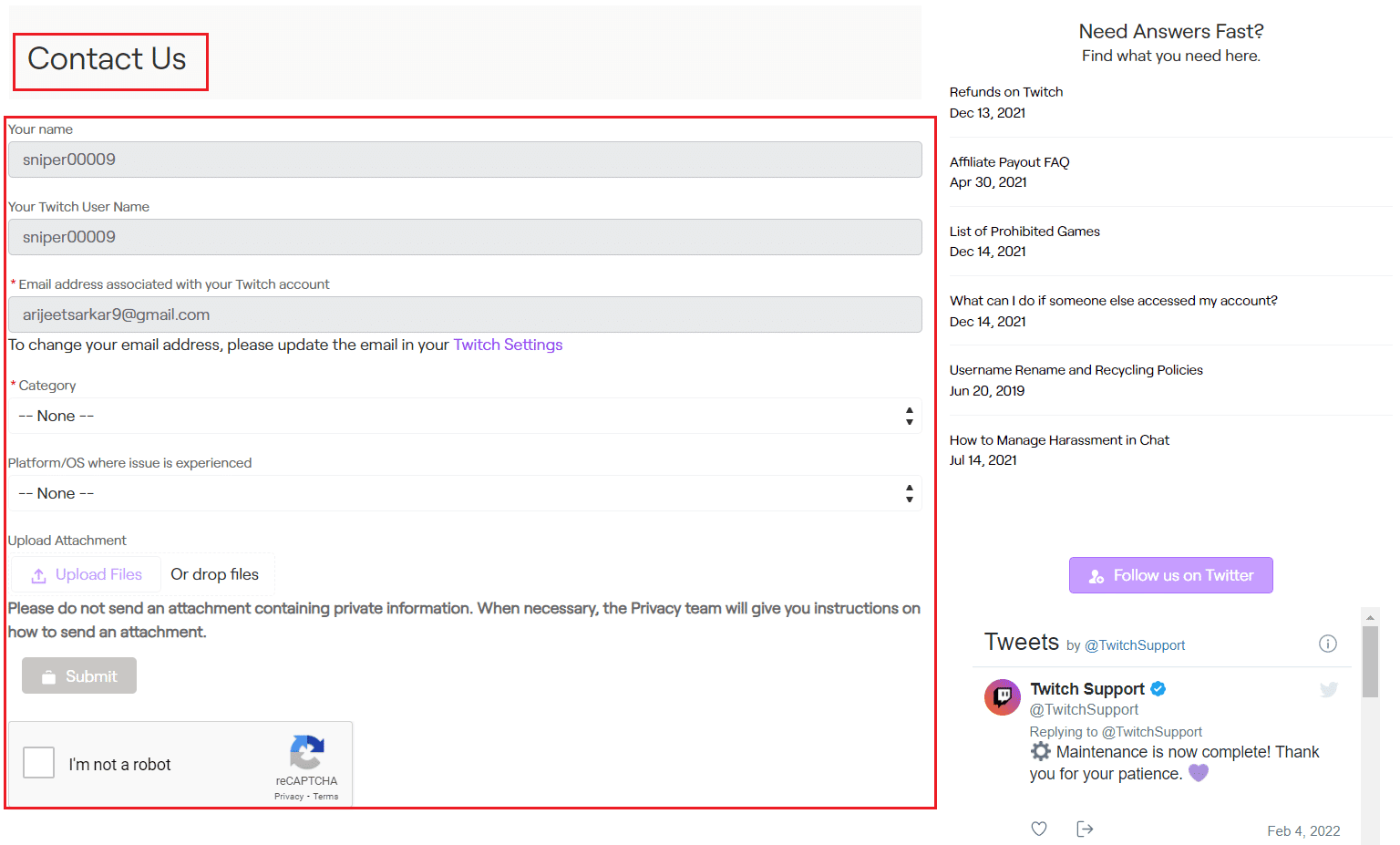
***
V článku byly popsány různé způsoby, jak vyřešit problém s nefunkčním chatem na Twitchi. Dejte nám vědět, která z těchto metod vám pomohla vyřešit tento problém v sekci komentářů. Neváhejte také zanechat své návrhy a dotazy v komentářích.